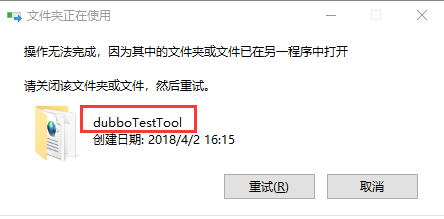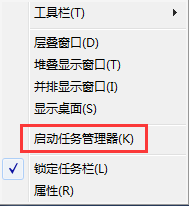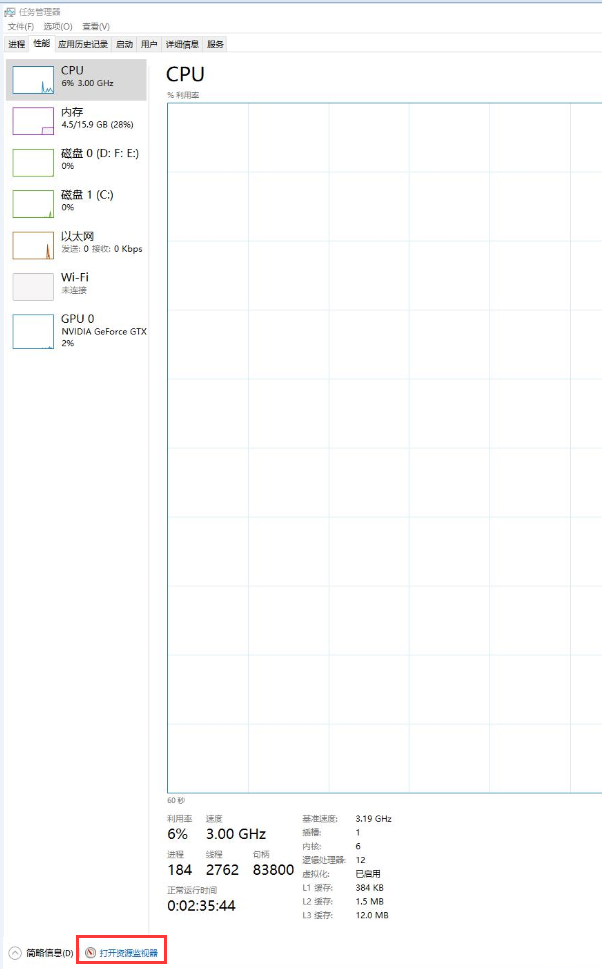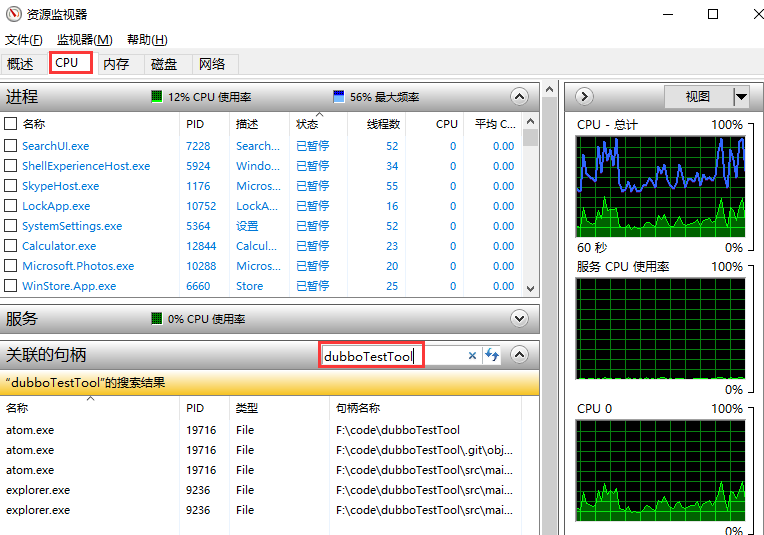在修改、移动、重命名、删除一个文件或文件夹的时候,或者在加密一个文件或文件夹的时候。有时候会遇到该文件被程序占用,或被某个程序打开中,无法进行操作,但又不知道是哪个程序占用,这样就没有办法进行后续操作了。遇到这种情况,可能有人会想到重启电脑,这确实可以解决这样的问题,但重启电脑比较耗费时间,而且麻烦,其实这样的问题,可以通过系统自带的资源监视器查到占用的程序,将程序关闭即可。下面就来介绍下查询占用的程序的详细办法~
1.首先要看一下当文件或文件夹被程序占用或被打开时,出现的具体提示信息,看一下被占用的文件或文件夹名称。
2.在任务栏上单击鼠标右键,选择任务管理器,或者使用快捷键Ctrl+Shift+Esc组合键调出任务管理器。
3.在任务栏管理器窗口中,切换到“性能”选项卡,再点击左下方的"打开资源监视器"。
4.在资源监视器窗口,点击切换到CPU选项卡,找到关联的句柄,输入提示被占用的文件或文件夹名称。
5.在搜索结果上单击鼠标右键,选择结束进程。文件或文件夹就可以正常的被修改或移动了。
是不是很简单呢?并且省去了重启电脑的时间。虽然可以使用这个方法结束进程,但需要谨慎操作,确定无关紧要的程序可以采用此方法结束进程,否则最好去对应的程序正常关闭。
声明:本站所有文章,如无特殊说明或标注,均为本站原创发布。任何个人或组织,在未征得本站同意时,禁止复制、盗用、采集、发布本站内容到任何网站、书籍等各类媒体平台。如若本站内容侵犯了原著者的合法权益,可联系我们进行处理。